頁面設定
點選版面視窗中的「頁面」頁框,則會顯示有關頁面設定的各選項,視窗畫面如下:
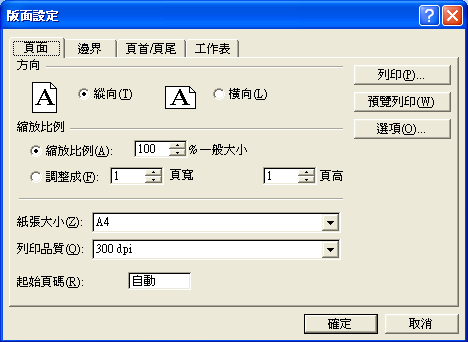
有關「頁面」的版面設定說明如下:
方向:工作表可以「縱向」或「橫向」方式列印出來,「縱向」是指紙張以直立的方向列印,適合瘦長型的工作表資料;而「橫向」是將工作表旋轉90度列印,適合矮胖型的工作表資料。
縮放比例:可以縮小或放大列印工作表。選擇「縮放比例」選項,可以在「%一般大小」欄位輸入縮放的百分比;若選選「調整成」選項,則可以設定工作表要列印成幾頁寬、幾頁高。
紙張大小:可指定要列印的紙張大小。
列印品質:可設定列印工作表的列印品質,包括有高、中、低、草稿。
起始頁碼:當輸入「自動」時,會從“1”開始編碼,若要指定起始頁碼,就在此欄輸入起始的頁碼。